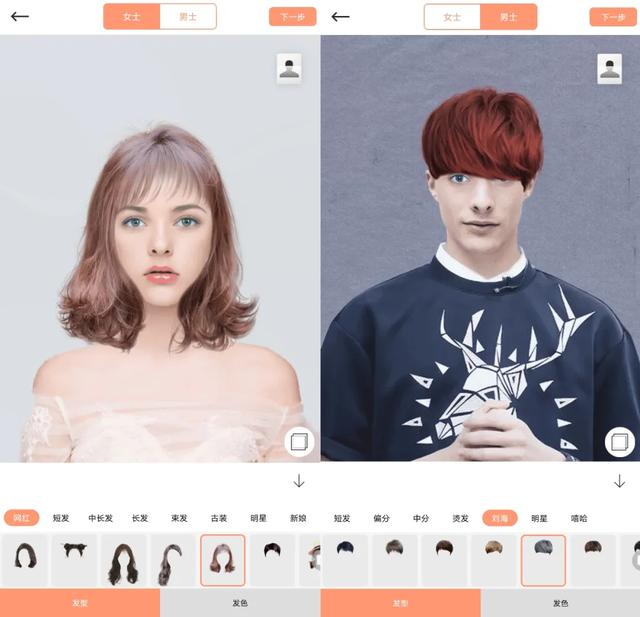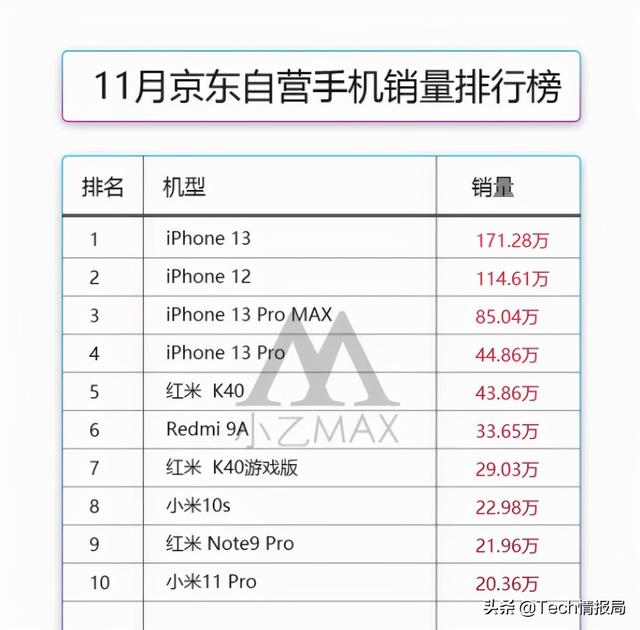电脑怎么查看显卡配置(如何查询自己的电脑配置和序列号)
心心念念买的电脑终于到了,开箱兴奋之后,想核对下配置是否与下单的机型一致,却不知道怎么查询配置?还有就是,购买到的电脑想去官方网站注册登记,但遇到需要提交序列号的时候,不知道去哪里找。如果小伙伴们遇到过以上两种情况,那么就请看下面小A为你详细解答吧。


 图源系统截图
图源系统截图不过以上仅包含处理器与内存配置信息,想要查看显卡规格,就需要打开控制面板中的“设备管理器”,点击“显示适配器”查看显卡规格。
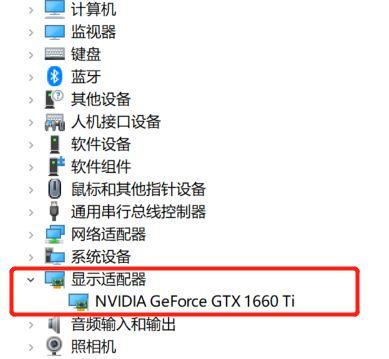 图源系统截图
图源系统截图另一种查看方式,通过按键“Win R”在运行中输入“dxdiag”打开DirectX诊断工具,在对话框中可以更详细的查看电脑配置,包含BIOS版本、处理器、内存、操作系统版本等等。
 图源系统截图
图源系统截图点击上方菜单栏中的“显示”,则可以查看显卡的详细规格、比如显存大小等配置信息。
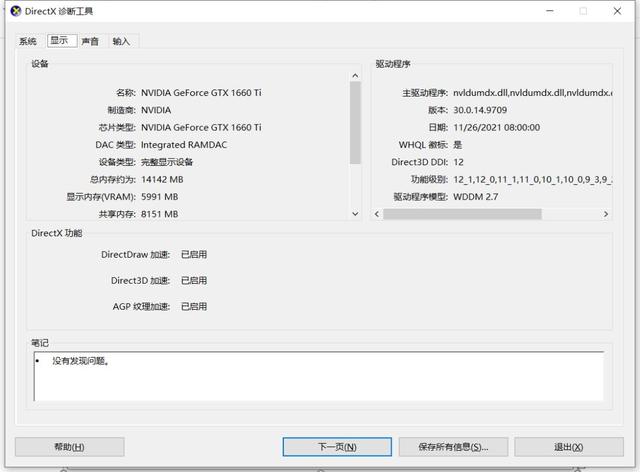 图源系统截图
图源系统截图除了以上的查询方式外,我们还可以去华硕官网,下载华硕电脑管家,使用一键查询来获得配置信息。
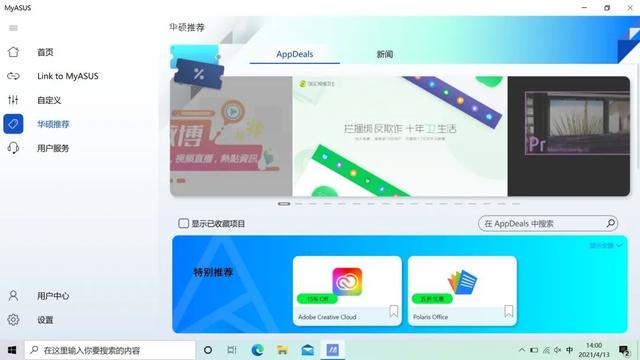

在华硕官网或微信公众号注册产品时,需要输入产品序列号,这时我们可以在产品包装盒上找到如下图所示的贴纸,红框中的信息就是序列号,正确输入序列号即可享受增值服务。

如果包装盒已经找不到了,还可以在产品上找到如下图的信息标签,也会有相应的序列号信息。此外产品保修卡中,也会有产品序列号,所以小A还是推荐大家尽量保留产品包装和保修卡,以便不时之需。

以上就是关注如何查看电脑配置与序列号的相关内容,还有什么关于电脑的问题,可以留言或者私信小A哦,小A将为你逐一解答。
免责声明:本文仅代表文章作者的个人观点,与本站无关。其原创性、真实性以及文中陈述文字和内容未经本站证实,对本文以及其中全部或者部分内容文字的真实性、完整性和原创性本站不作任何保证或承诺,请读者仅作参考,并自行核实相关内容。文章投诉邮箱:anhduc.ph@yahoo.com